Bạn đã biết gì chưa, đế tản nhiệt cũng có thể tự làm được đấy! Không tin ư? Bài viết này chúng tôi sẽ hướng dẫn cho bạn cách làm đế tản nhiệt cho laptop đơn giản này nhé? Hãy làm theo hướng dẫn, biết đâu bạn có thể tự tạo cho mình được đế tản nhiệt cho laptop mà không cần mất tiền mua
Vì sao phải tản nhiệt cho laptop?
Mùa hè nóng nực sắp về rồi, chắc chắn là chiếc laptop của bạn sẽ phải rơi vào tình trạng nhiệt độ tăng lên gấp đôi đúng không nào. Trong khi hoạt động với máy của bạn vẫn phải diễn ra với tần suất như cũ thì nhiệt độ bên ngoài tác động vào có thể khiến máy không chịu được.
Máy tính laptop nóng lên, sẽ khiến tốc độ chạy chậm hơn, các linh kiện bên trong bị ảnh hưởng, tuổi thọ của máy bị giảm sút. Vì thế, việc có một chiếc đế tản nhiệt laptop là vô cùng hợp lí.
Tuy nhiên, bạn có nhiều nguyên nhân khiến bạn không muốn sắm một chiếc đế tản nhiệt mới, trong đó có thể có nhiều người muốn tự làm một chiếc đế tản nhiệt để sử dụng. Vậy thì đúng rồi, bài viết về cách làm đế tản nhiệt cho laptop đơn giản dưới đây chắc chắn sẽ giúp ích được cho bạn.
Cách làm đế tản nhiệt cho laptop đơn giản
Để làm được đế tản nhiệt laptop tự chế thì cần phải chuẩn bị nguyên liệu và có các bước thực hiện. Để làm được đế tản nhiệt cho laptop đơn giản lắm nhé, bạn chỉ cần có một bìa carton cứng và một số dụng cụ cần thiết là được.
Đế tản nhiệt laptop tự chế có nhiều ưu điểm lắm nhé: dễ thực hiện, dễ dàng mang đi mọi nơi, không tốn tiền mua đế tản nhiệt mới,… Nào bắt tay vào thực hiện ngay thôi.
Nguyên liệu cần chuẩn bị
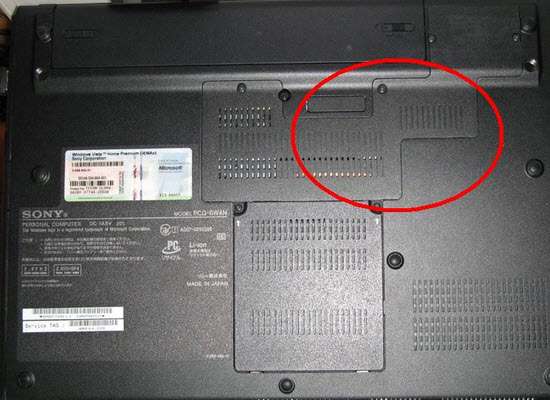
Đầu tiên để biết cách làm đế tản nhiệt cho laptop đơn giản thì cần chuẩn bị nguyên liệu, những vật dụng cần thiết. Này nhé, muốn làm được 1 chiếc đế tản nhiệt cho laptop, bạn chỉ cần chuẩn bị một số dụng cụ sau:
– Một thùng carton (nên chọn bìa cứng vì nó có thể chịu được nhiệt và sức nặng của máy tính)
– Thước kẻ, bút vẽ, dao dọc giấy, tua vít
– Một hộp keo dán
– Một chiếc súng bắn keo.
– Một quạt DC 12V 8x8cm (bạn có thể dễ dàng mua nó ở các cửa hàng bán linh kiện điện tử, hoặc bạn cũng có thể tận dụng quạt của bộ nguồn cũ, adapter của modem cũng được)
– Một bộ adapter AC 220V ra DC 12V (dòng tối thiểu 300mA).
Hướng dẫn cách làm đế tản nhiệt cho laptop đơn giản
Chuẩn bị nguyên liệu và dụng cụ xong rồi, hãy bắt tay vào thực hiện ngay thôi.
Bước 1: Cắt hộp carton theo hình dạng và kích thước giống như một chiếc laptop, chiều cao của hộp khoảng 5cm.
Bước 2: Đặt laptop lên hộp và cho hoạt động trong 15 – 20 phút để xác định vùng toả nhiều nhiệt nhất của laptop. Hãy kiểm tra bằng cách dùng tay xoa, sau đó dùng bút khoanh vùng đó lại.
Bước 3: Tiếp theo, dùng dao dọc giấy khoét một hình vuông ở mặt trên của hộp carton (chỗ laptop tỏa nhiệt nhiều nhất), hình vuông có kích thước bằng, hoặc lớn hơn kích thước của quạt quay một chút. Tiếp đến là khoét lỗ nhỏ ở vị trí đối xứng để giúp lưu thông gió qua hộp và thoát ra ngoài.
Bước 4: Làm 4 “pas” để gắn quạt vào hộp (có thể dùng 4 miếng nhôm) bằng cách đục lỗ ở bên dưới và gắn bằng ốc, sau đó đặt quạt vào trong, cố định bằng băng kéo (chú ý là chiều cao của quạt và pas phải thấp hơn chiều cao của hộp. Sau đó, hãy gắn thêm 1 miếng giấy để tăng khả năng chịu lực cho hộp. (Bạn cũng có thể lấy miếng nhựa gắn thêm vào 4 góc để cho hộp chắc chắn hơn).
Bước 6: Cấp nối quạt với adapter theo nguyên tắc dây đỏ với cực dương và dây đen với cực âm. Bạn cũng có thể gắn thêm công tác để bật nguồn nhé (hoặc sử dụng trực tiếp từ cổng USB). Như vậy là cách làm đế tản nhiệt cho laptop đơn giản đã hoàn thành. Bây giờ bạn có thể sử dụng nó rồi đấy.
Chiếc đế tản nhiệt laptop tự chế này chạy êm và mát lắm nhé. Để quạt cung cấp nhiều gió hơn, bạn có thể khoét một lỗ ở phía trên nữa nhé. Hoặc bạn cũng có thể trang trí đèn, bổ sung quạt, vẽ hình trang trí, dán decal bên ngoài cho đẹp. Hãy học ngay cách làm đế tản nhiệt cho laptop đơn giản để có thêm trải nghiệm cho bản thân nào!
Nguồn Internet





































